数据智慧:C#中编程实现自定义计算的Excel数据透视表
前言
数据透视表(Pivot Table)是一种数据分析工具,通常用于对大量数据进行汇总、分析和展示。它可以帮助用户从原始数据中提取关键信息、发现模式和趋势,并以可视化的方式呈现。
在数据透视表中,数据分析师通常希望进行自定义计算。 例如,组合“数量”和“单价”字段即可获得“销售额”。 但是在某些情况中,需要对一些数据进行合并,比如把所有”黑龙江“的数据、”吉林“的数据和”辽宁“的数据合并在一起,并起一个新的名字叫”东北“。
而数据透视表的计算项功能则可以满足这样的业务需求。 因此小编今天为大家介绍的是如何使用Java将计算项添加到数据透视表中,具体步骤如下:
- 加载工作簿
- 创建数据透视表
- 将计算项添加到数据透视表
- 隐藏重复的名称项
- 保存工作簿
使用案例
现在某公司的采购经理需要基于下图(消费数据表)来分析订单的状态,并把除了”完成“之外的状态全部归类为”未完成“,并根据产品名称将所有”未完成“的产品金额叠加起来。
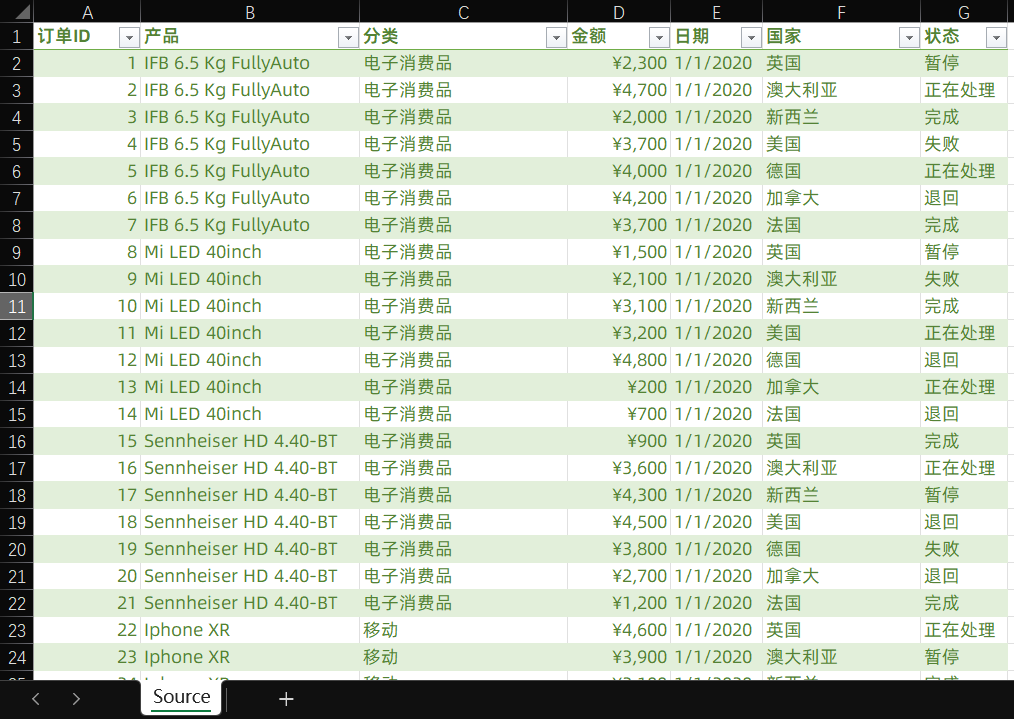
步骤一 加载工作簿
首先,在 GcExcel 中,使用如下代码加载源数据 Excel 文件。
Workbook workbook = new Workbook();
workbook.Open("SalesData.xlsx");
步骤二 创建数据透视表
接下来,为订单数据添加数据透视表。 该数据可从 Excel 文件中的“销售数据”工作表中获取。 使用 IWorksheet 接口的 Add 方法将数据透视表添加到新工作表,如下面的代码所示:
//添加一个sheet
IWorksheet pivotSheet = workbook.Worksheets.Add();
pivotSheet.Name = "销售分析";
//添加透视表
IPivotCache pivotCache = workbook.PivotCaches.Create(workbook.Worksheets[0].Range["A1:G71"]);
IPivotTable pivotTable = pivotSheet.PivotTables.Add(pivotCache, pivotSheet.Range["A1"]);
pivotTable.PivotFields["产品"].Orientation = PivotFieldOrientation.RowField;
pivotTable.PivotFields["状态"].Orientation = PivotFieldOrientation.RowField;
pivotTable.PivotFields["分类"].Orientation = PivotFieldOrientation.ColumnField;
pivotTable.PivotFields["金额"].Orientation = PivotFieldOrientation.DataField;
pivotTable.DataFields["求和项:金额"].NumberFormat = "$#,##0_);($#,##0)";
显示效果如下所示:按照产品名将所有的消费订单进行分类。

步骤三 给透视表添加计算项
数据透视表准备就绪后,下一步是添加计算项。 通过ICalculatedItems 接口将计算项的集合添加到数据透视表字段。 添加名称和表达式,如下所示:
//基于状态字段创建计算项
ICalculatedItems statusCalcItems_lost = pivotTable.PivotFields["状态"].CalculatedItems();
//给计算项添加表达式
statusCalcItems_lost.Add("未完成", "=失败+退回+暂停");
此时的数据透视表将如下所示:已经出现了”未完成“状态的订单。
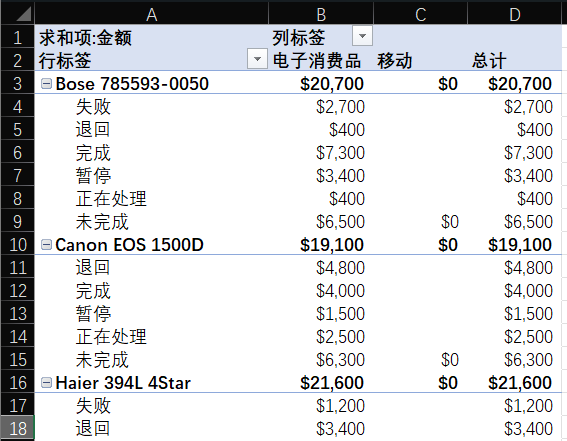
步骤四 隐藏不需要的项
添加计算项后,需要隐藏与计算项重复的项并避免重复计算:
//隐藏被归为“未完成”的字段
IPivotItems status = pivotTable.PivotFields["状态"].PivotItems;
status["失败"].Visible = false;
status["退回"].Visible = false;
status["暂停"].Visible = false;
包含计算项目的数据透视表在这一步将如下所示:
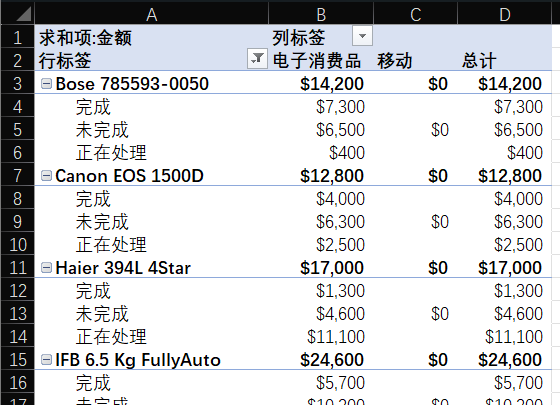
步骤五 保存为Excel
最后,对单元格应用样式和格式、调整列宽等并保存工作簿。 最终报告如下图所示:
workbook.Save("数据透视表自定义计算.xlsx");
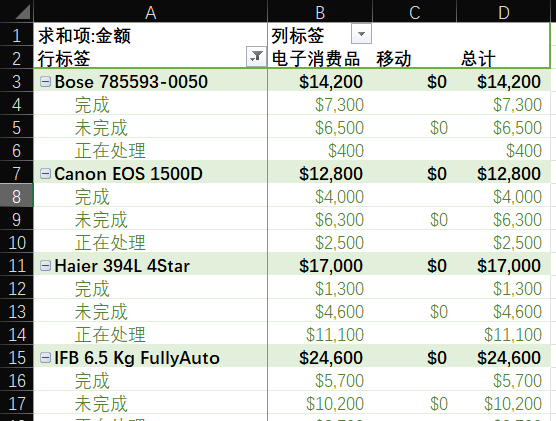
总结
使用计算项,您可以对字段项进行几乎任何类型的计算,并使您的分析结果看起来更加组合和合理。 您可以对字段项进行计算,例如
- 计算特定产品的折扣价格
- 计算一个项目与其他项目相比的百分比份额
- 使用备用名称引用字段项目等等
如果您想了解更多有关于计算项的资料,可以点击这里查看。
扩展链接:
本文来自互联网用户投稿,该文观点仅代表作者本人,不代表本站立场。本站仅提供信息存储空间服务,不拥有所有权,不承担相关法律责任。 如若内容造成侵权/违法违规/事实不符,请联系我的编程经验分享网邮箱:chenni525@qq.com进行投诉反馈,一经查实,立即删除!
- Python教程
- 深入理解 MySQL 中的 HAVING 关键字和聚合函数
- Qt之QChar编码(1)
- MyBatis入门基础篇
- 用Python脚本实现FFmpeg批量转换
- react怎么实现跨页面传参
- [HTML]Web前端开发技术13(HTML5、CSS3、JavaScript )横向二级导航菜单 Web页面设计实例——喵喵画网页
- 中国区县人工智能企业数量,shp/excel格式,数据全,覆盖2010-2023年
- 用Linux的视角来理解缓冲区概念
- python如何通过日志分析加入黑名单
- Linux汇编语言编程-机器语言
- Vue2面试题:说一下vue2的生命周期?
- 如何筛选小红书护肤达人,笔记类型怎么选?
- 配置环境变量
- 汤姆·齐格弗里德《纳什均衡与博弈论》笔记(6)量子论与博弈论